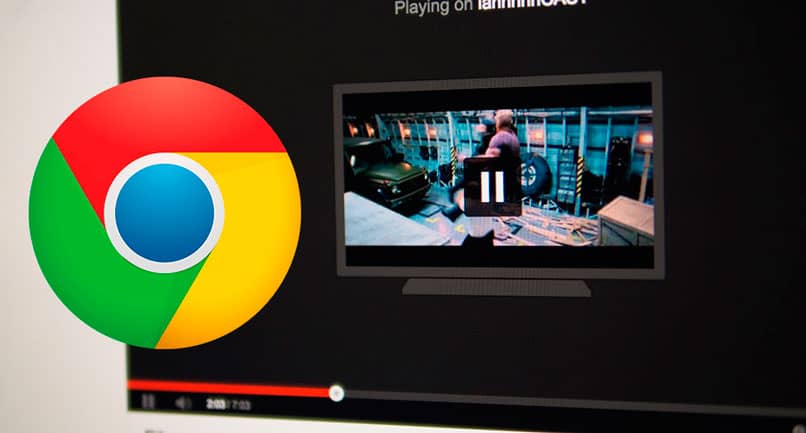
Obecnie większość domów ma już Smart TV, ale nie jest możliwe, aby każdy miał do niego dostęp. W takich przypadkach jedną z najlepszych alternatyw dla przekształcenia konwencjonalnego telewizora w Smart TV jest Chromecast. Chromecast to idealne narzędzie do oglądania filmów, wideo i zdjęć z komputera na telewizorzebez podłączonych irytujących kabli.
Możliwość udostępniania treści z komputera jest bardzo prosta i bez konieczności instalowania jakichkolwiek aplikacji na komputerze. Jest to opcja, która ma już domyślną opcję w przeglądarce Chrome i wystarczy mieć zainstalowany Chromecast na telewizorze, aby działał.
Co to jest Chromecast?
Przed rozpoczęciem należy wyjaśnić, że Chromecast to urządzenie podłączane do portu HDMI dowolnego telewizora. Urządzenie pozwala na odtwarzanie programów, filmów, seriali oraz gier. Oprócz możliwości przesyłania strumieniowego przez inne urządzenia.
Obecnie Chromecast jest kompatybilny z większością urządzeń na rynku. Zmień dowolny telewizor w telewizor Smart TV i może łączyć się z urządzeniami z Androidem, iPhonem, iPadem, iMakiem, urządzeniami z systemem Windows, a nawet Chromebookami. Aby z niego skorzystać, podłączasz urządzenie do telewizora, a urządzenie działa jako polecenie do kierowania treścią na telewizorze.
Jak oglądać filmy, wideo i zdjęcia z komputera na telewizorze za pomocą Chromecasta?
Wyświetlanie zawartości komputera na telewizorze w celu przeglądania pobranych plików wideo, zdjęć lub filmów jest bardzo łatwe dzięki Chromecastowi. Ale pierwszą rzeczą, którą musisz zrobić, jeśli jeszcze tego nie zrobiłeś, jest podłącz i skonfiguruj Chromecasta na telewizorze. Jest to prosty proces i nie zajmie więcej niż kilka minut.
Skonfiguruj Chromecasta na telewizorze
- Podłącz Kabel Chromecast do USB i po kolei podłącz przewód do gniazdka.
- Teraz podłącz Chromecasta do Port HDMI dostępne z telewizora.
- Pobierz i zainstaluj z urządzenia mobilnego aplikację Google Home. Zrób to ze sklepu z aplikacjami lub z oficjalnej strony.
- Aktywuj Bluetooth z telefonu komórkowego i otwórz aplikację Google Home.
- Wybierz jeden konto Google połączyć.
- Przy pierwszym wejściu należy wybrać, aby wprowadzić kod w telefonie, który jest wyświetlany na ekranie. Powinien mają ten sam kod, który wyświetla Chromecast na ekranie telewizora.
- Sprawdź, czy informacje są poprawne i czy teraz podłącz Chromecasta do tej samej sieci Wi-Fi gdzie Twój telefon komórkowy jest podłączony.
- Pod koniec całego procesu, jeśli zakończył się pomyślnie, powinien pokazać obraz tła na ekranie telewizora z czasem Chromecasta.
Wysyłaj treści z komputera do Chromecasta
Podobnie jak instalacja, synchronizacja z komputera na telewizor jest prostą procedurą. Jedyną rzeczą jest to, że musisz zainstalowałeś wcześniej przeglądarkę Chrome na komputerze.
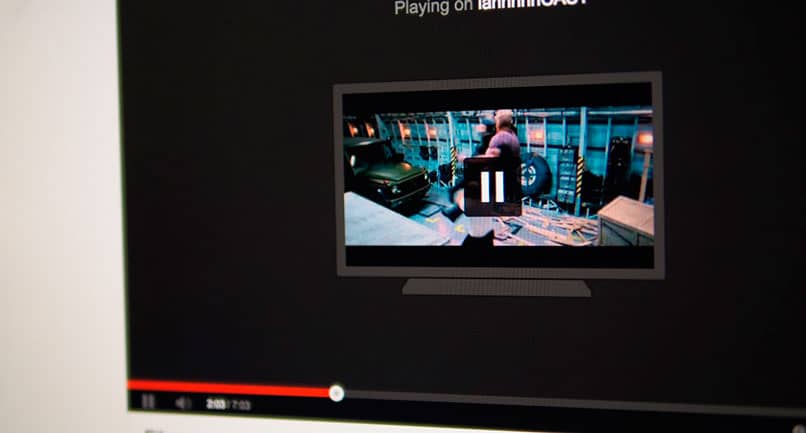
- Otwórz przeglądarkę Chrome na swoim komputerze
- Kliknij przycisk przeglądarki i wybierz opcję Wyślij. Przycisk przeglądarki to ten z ikoną z trzema kropkami i znajduje się w prawym górnym rogu przeglądarki.
- Wybierz urządzenie Chromecast podłączonego do telewizora, a zawartość otwartej karty Chrome jest natychmiast wyświetlana na ekranie telewizora.
Ta funkcja była przeznaczona do użytku z przeglądarką, ale możliwe jest udostępnianie treści z komputera. Jeśli chcesz, aby zawartość z komputera była wyświetlana, musisz pójść trochę dalej.
- Teraz musisz zrobić kliknij opcję Wyślij który pojawia się na niebieskim pasku w oknie połączenia Chromecasta.
- Wyświetlanych jest szereg opcji udostępniania ekranu. Ten wybrany domyślnie to Wyślij kartę. Wybierz opcję Wyślij pulpit, aby cały obraz z komputera został wyświetlony na ekranie telewizora.
- Po pierwszym połączeniu komputera z telewizorem ikona umożliwiająca połączenie w przyszłości będzie dostępna na pasku narzędzi przeglądarki, umożliwiając połączenie za pomocą jednego kliknięcia.

